win10怎么设置查看方式 win10系统如何设置文件默认查看方式为缩略图
更新时间:2024-06-07 08:49:56作者:xiaoliu
Win10系统中,设置文件默认查看方式为缩略图是非常方便的操作,可以让我们更快速地浏览文件内容,通过简单的设置,我们可以在文件夹中直接看到文件的缩略图,而不是传统的列表显示。下面就让我们一起来了解一下如何在Win10系统中设置文件默认查看方式为缩略图吧!
方法如下:
1. 1.首先我们打开系统的文件资源管理器,在他的界面上方找到查看这个选项。如下图中所示,打开查看操作面板。
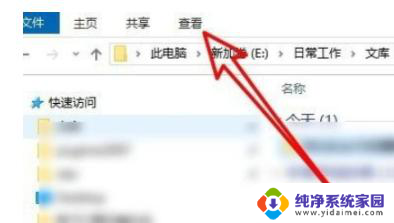
2. 2.接下来在打开的查看操作面板中可以看到有小图标、大图标、列表等多种查看文件的方式,我们点击选择想要设置为默认的那个方式。
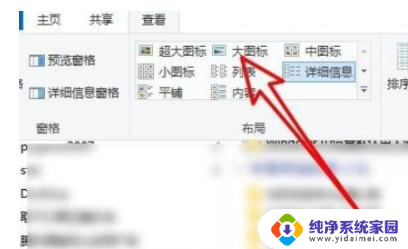
3. 3.点击选择默认的查看方式之后,在右边找到选项图标,点击之后打开文件夹选项界面进行下一步的设置。
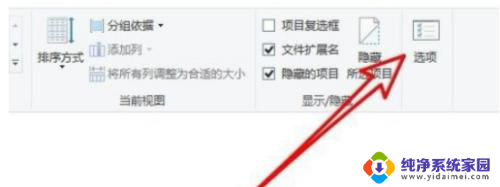
4. 4.打开文件夹选项界面之后,然后我们点击上方的查看选项切换到查看设置界面。
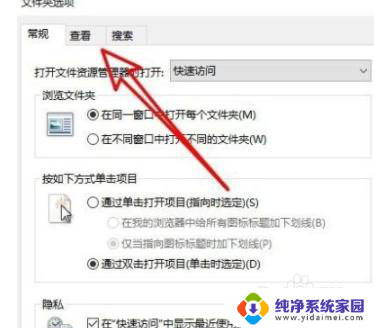
5. 5.最后我们在出现的这个查看界面中,找到“应用到文件夹”这个选项。点击之后可以将设置的查看视图方式应用到所有的文件中。
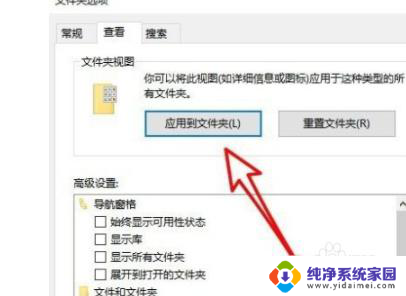
6. 6.点击之后会出现下图所示的一个询问界面,点击其中的“是”这个按钮确认设置即可。
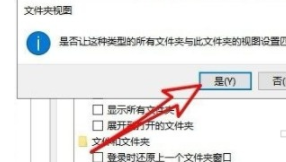
以上就是如何设置win10的查看方式的全部内容,如果您遇到这种情况,可以按照以上方法进行解决,希望对大家有所帮助。
win10怎么设置查看方式 win10系统如何设置文件默认查看方式为缩略图相关教程
- win10怎么设置看图软件 win10系统如何设置默认的图片查看软件
- win10设置照片查看器为默认 如何将Win10照片查看器设置为默认图片查看器
- win10文件查看设置 WIN10 所有文件查看方式设置教程
- win10更改查看方式 WIN10所有文件查看方式设置步骤
- win10文件夹查看方式怎么固定为平铺 如何在win10系统中设置文件夹显示方式
- windows10怎么修改默认看图器 如何在win10系统上设置默认看图软件
- win10自带照片查看器自由设置高度与宽度 如何将win10系统图片打开方式设置为照片查看器
- 怎么设置默认pdf Win10如何设置PDF文件默认打开方式为Adobe Acrobat
- win10图片查看器怎么设置默认 win10设置默认图片浏览器
- win10的图片查看器怎么弄出来 如何在win10中设置照片查看器为默认图片查看器
- 怎么查询电脑的dns地址 Win10如何查看本机的DNS地址
- 电脑怎么更改文件存储位置 win10默认文件存储位置如何更改
- win10恢复保留个人文件是什么文件 Win10重置此电脑会删除其他盘的数据吗
- win10怎么设置两个用户 Win10 如何添加多个本地账户
- 显示器尺寸在哪里看 win10显示器尺寸查看方法
- 打开卸载的软件 如何打开win10程序和功能窗口